Revisão do Bundler: um poderoso plug-in de pacote de produtos WooCommerce
Publicados: 2024-11-21Desenvolver uma loja online é difícil. É ainda mais difícil se você não tiver ideia das ferramentas necessárias. Bundler talvez seja a ferramenta que você precisa para expandir sua loja online se ela for construída com WooCommerce.
Bundler é especialmente um ótimo plugin se você planeja realizar campanhas com o objetivo de aumentar o volume de vendas. Com o plugin, você pode criar dois tipos de ofertas poderosos: BOGO (Buy One Get One) e pacotes de produtos.
A melhor parte, o Bundler permite que você aplique um desconto nos produtos que você adiciona às suas ofertas. Portanto, se você está em busca de um plug-in para criar esses tipos de ofertas em sua loja online com tecnologia WooCommerce, continue lendo.
Atalhos ️
- O que é Bundler?
- Como funciona o empacotador
- Recursos do empacotador
- Compatibilidade com construtores WooCommerce
- Bundler Grátis vs Pro
- Conclusão
O que é Bundler? Uma breve introdução do plugin
Mencionamos brevemente acima o que é Bundler e o que ele pode fazer para ajudá-lo a expandir sua loja online.
Mas você sabia que o WooCommerce não possui nenhum recurso integrado para criar um pacote de produtos?
Sim, o WooCommerce não possui nenhum recurso integrado que permita criar um pacote de produtos. A única maneira de fazer isso no WooCommerce é através de um plugin. E o Bundler é um dos plugins que você pode usar para essa necessidade específica.
A própria criação de pacotes de produtos é uma prática comum adotada por proprietários de lojas online para aumentar o volume de vendas. Eles fazem isso combinando um determinado produto com um produto relacionado – ou mais – para permitir que os clientes adicionem os produtos ao carrinho de compras com um único clique.
Também tem um construtor BOGO
No entanto, a criação de pacotes de produtos não é o único recurso que o Bundler possui. Em vez disso, o plugin também permite que você crie uma oferta BOGO para aumentar as vendas de um produto específico, oferecendo um desconto para compras em massa (mais de um).
Comparado com plug-ins semelhantes (testamos alguns plug-ins que têm a mesma funcionalidade do Bundler), o Bundler oferece uma experiência muito melhor. É super fácil de usar, mesmo para quem é novo no WooCommerce.
E o mais importante, você tem a chance de experimentar a experiência de trabalhar com o Bundler sem gastar um centavo, já que o plugin é lançado como um produto freemium – com a versão gratuita disponível no WordPress.org.
Como funciona o empacotador
Dissemos acima. Testamos alguns plug-ins do WordPress que possuem a mesma funcionalidade do Bundler. A maioria deles oferece o mesmo fluxo de trabalho a seguir.
Para criar um novo pacote de produtos, você precisa editar o produto associado e alterar o tipo de produto no editor de produtos.
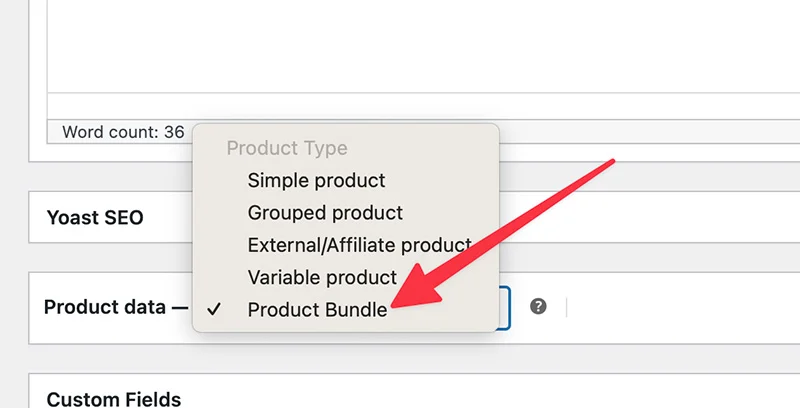
Sim. Você precisa ir ao editor de produtos WooCommerce para adicionar um pacote de produtos.
Da perspectiva dos usuários, o fluxo de trabalho como o acima é um pouco confuso porque, naturalmente, novos usuários tendem a procurar um item de menu no painel de menu do WordPress logo após instalar um plugin.
Se eles não encontrarem o item de menu do que desejam fazer após instalar um plug-in, é provável que procurem outro plug-in imediatamente.
Da perspectiva dos desenvolvedores do plugin, esse tipo de experiência do usuário pode diminuir a chance de o plugin ser retido. Muito menos construir lealdade.
Bundler parece perceber muito bem o problema acima.
Em vez de exigir que os usuários acessem o editor do produto, o plugin oferece uma tela dedicada acessível por meio de um item de menu dedicado. Nessa tela, você pode criar um novo pacote de produtos clicando no botão Criar novo pacote .
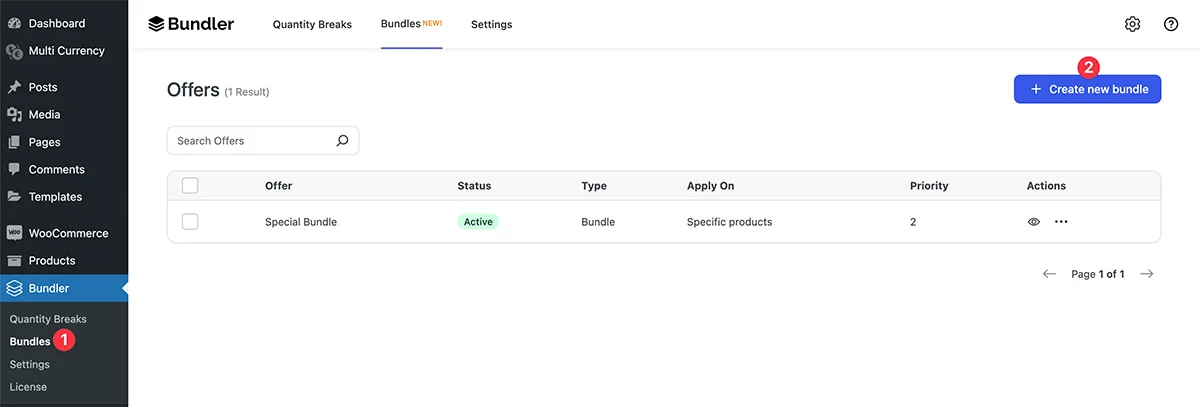
O mesmo se aplica às ofertas do BOGO.
Você pode ir para uma tela dedicada – que pode ser acessada clicando no item de menu Quantidade Quebras – e clicar no botão Criar nova oferta .
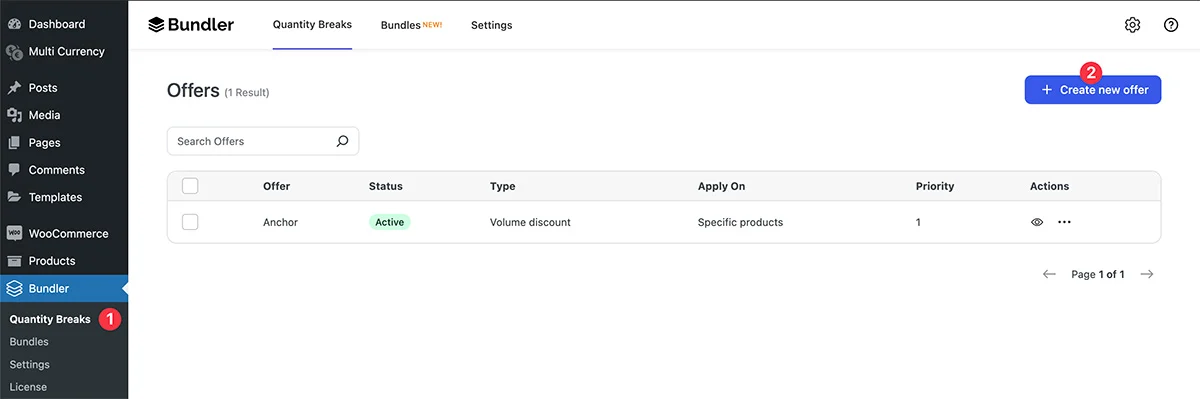
Esse tipo de fluxo de trabalho é ótimo porque, mais uma vez, novos usuários tendem a procurar os itens de menu trazidos pelo plugin que acabaram de instalar.
Os usuários não precisam clicar aqui e ali para encontrar algo que desejam alcançar após instalar o plugin. Bundler é absolutamente ótimo nesta parte.
Depois de criar uma oferta – seja um pacote de produtos do BOGO – você verá um novo bloco abaixo do botão adicionar ao carrinho original que pertence ao WooCommerce.
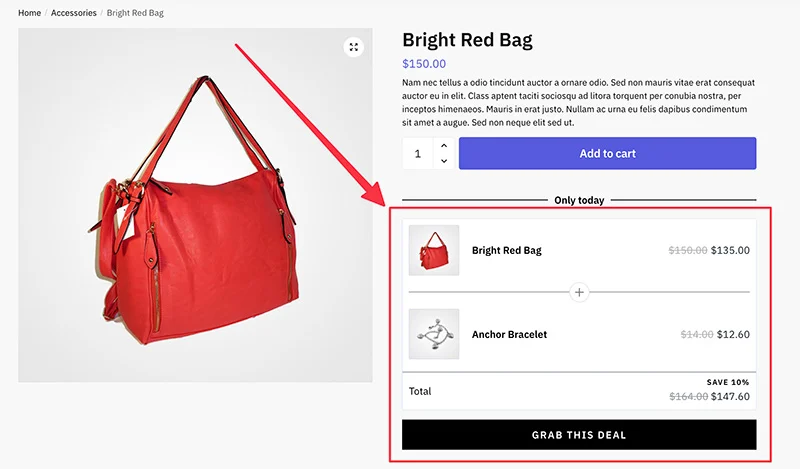
Se a aparência padrão do bloco não corresponder ao esquema de design da sua loja, você poderá ajustar o design definindo itens como cor do botão, família da fonte, cor do texto e assim por diante.
Principais recursos do Bundler
Construtor BOGO
Para a sua informação. BOGO significa Compre um, leve outro . Uma estratégia de preços em que um desconto é aplicado quando os clientes fazem uma compra em massa do produto (mais de um).
Apesar do nome, em muitos casos, os clientes podem adicionar mais de dois produtos ao carrinho de compras.
Na verdade, Bundler não menciona explicitamente o recurso de “construtor BOGO”. Em vez disso, o recurso é chamado de Quebras de quantidade .
Para acessar esse recurso, você pode ir para Bundler -> Quantidade Quebras no painel do WordPress.
Criar uma nova oferta BOGO é super fácil. Você pode, conforme mencionado anteriormente, clicar no botão Criar nova oferta no canto superior direito. Após clicar no botão, será apresentada uma tela onde você poderá adicionar os detalhes da sua oferta. Como nome da oferta, cabeçalho da oferta, desconto e assim por diante.
Ao criar uma nova oferta BOGO, você pode definir onde ela será aplicada. Como você pode ver na imagem abaixo:
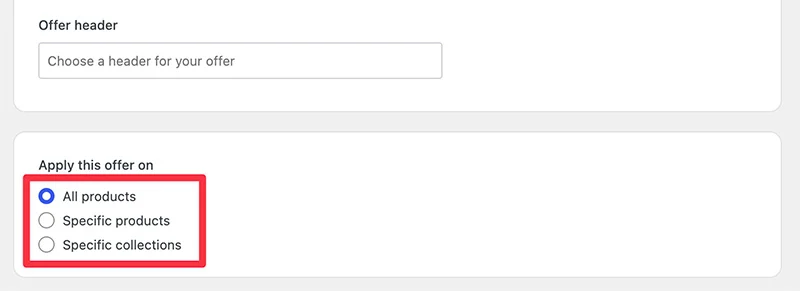
- Todos os produtos: A oferta BOGO será aplicada a todos os produtos
- Produtos específicos: você pode aplicar a oferta BOGO a produtos específicos
- Coleções específicas: você pode aplicar a oferta BOGO a coleções de produtos específicas
Além disso, você pode adicionar a quantidade do produto que deseja adicionar à oferta. Se o produto tiver algumas variações (por exemplo, cor e tamanho), seus clientes poderão escolher a variação.
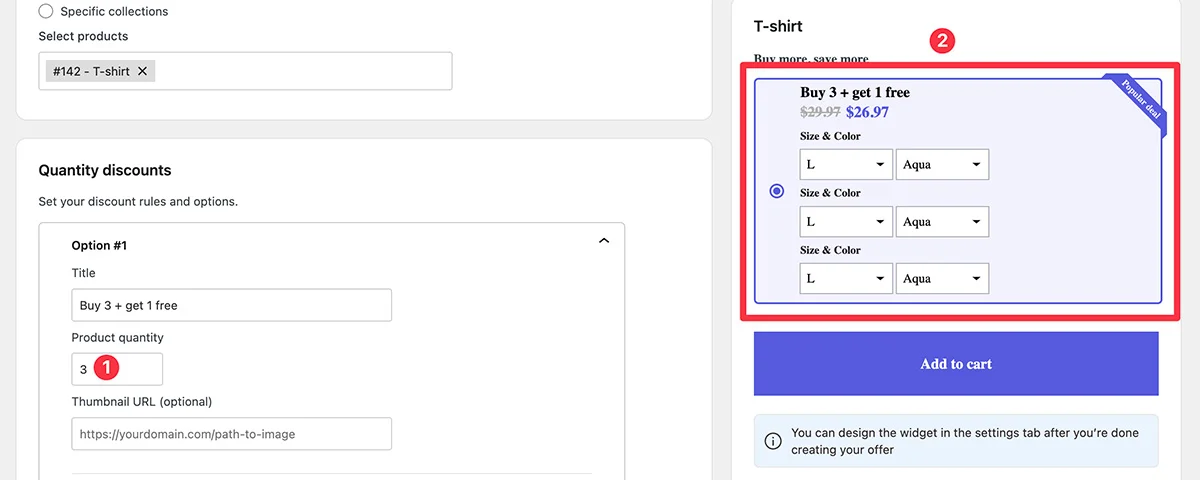
Para destacar a oferta BOGO, você pode exibir a fita para chamar a atenção de seus clientes. Você pode definir o design da faixa de opções na tela de configurações (será abordado mais tarde).
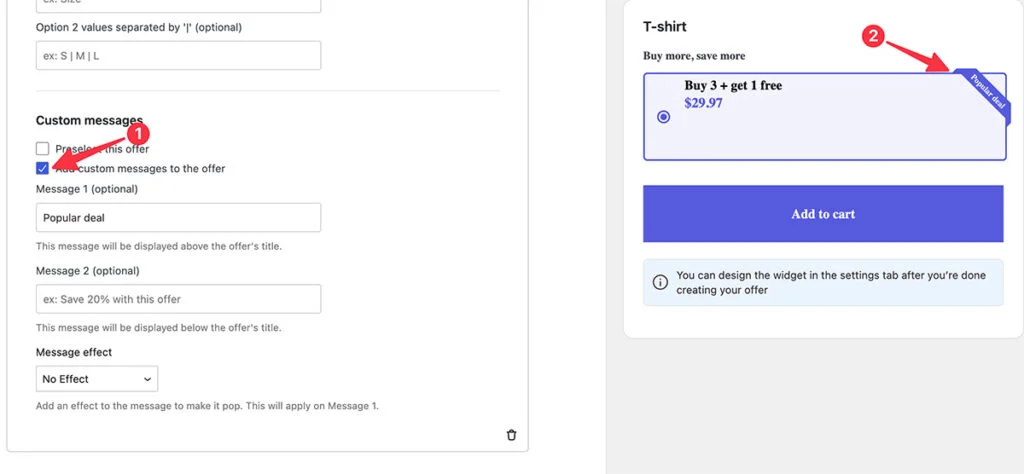
O próprio recurso do construtor BOGO está disponível na versão gratuita e na versão profissional do Bundler. Se você usar a versão gratuita, entretanto, só poderá criar uma oferta BOGO para produtos simples.
Se você tiver várias ofertas em sua loja, o Bundler permite facilitar o gerenciamento delas. Na tela Quebras de quantidade, você pode selecionar as ofertas em massa e desabilitar/habilitar as ofertas com um único clique.
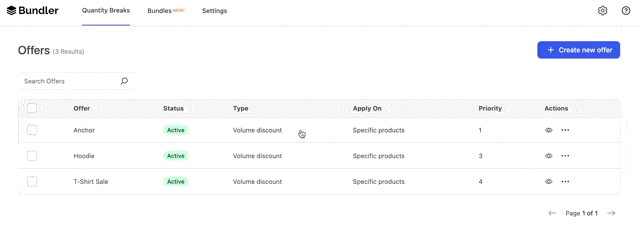
Você também pode duplicar uma oferta existente para uma criação mais rápida de uma nova oferta.
Construtor de pacote de produtos
Esta é a principal característica do Bundler. O recurso também está disponível em ambas as versões do Bundler.
Você pode acessar esse recurso acessando Bundler -> Bundles no painel do WordPress. Basta clicar no botão Criar novo pacote para adicionar um novo pacote de produtos.
A propósito, o pacote de produtos é um pouco diferente do BOGO.
Embora o objetivo principal seja o mesmo (aumentar o volume de vendas), o foco é um pouco diferente.
No pacote de produtos, você aumenta o volume de vendas combinando dois produtos diferentes em vez do mesmo produto como o BOGO. Idealmente, os produtos que você emparelha estão relacionados entre si.
Por exemplo, se você vende um par de sapatos, pode empacotá-lo com um par de meias. Ou, se você vende um laptop, pode emparelhá-lo com um mouse.
O Bundler permite adicionar no máximo dois produtos em um pacote.
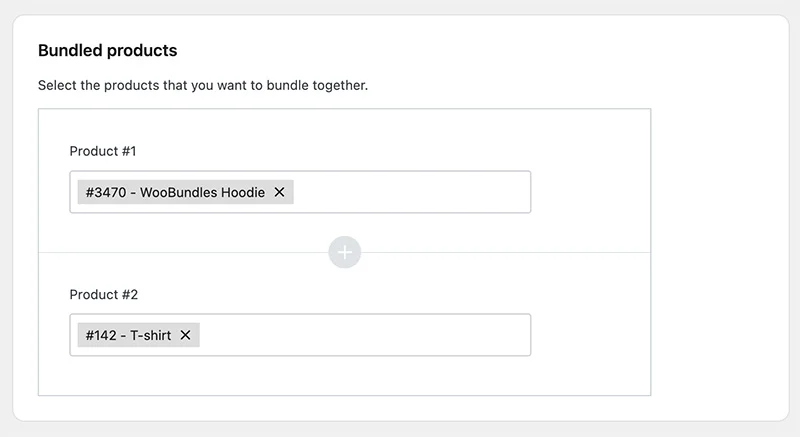
Os produtos incluídos terão um bloco dedicado abaixo do botão original adicionar ao carrinho do WooCommerce. Este bloco só é visível nos produtos incluídos. Você não verá este bloco em outros produtos da sua loja.
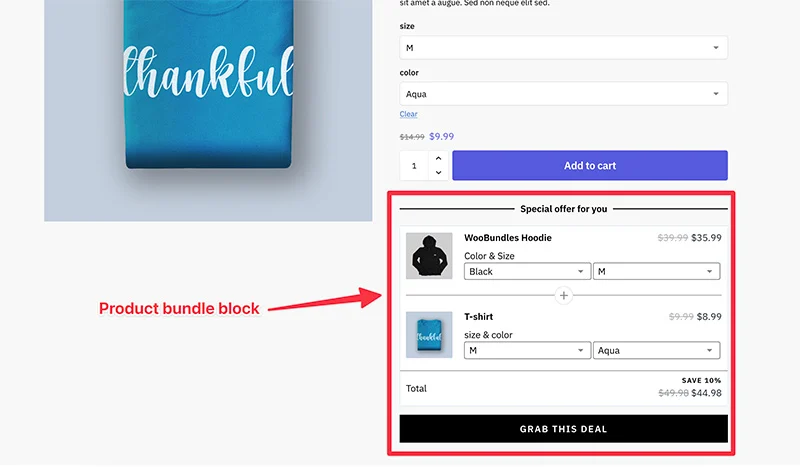
Assim como os intervalos de quantidade, você também pode selecionar pacotes de produtos em massa e desativar/ativar as ofertas com um único clique na tela Pacotes.

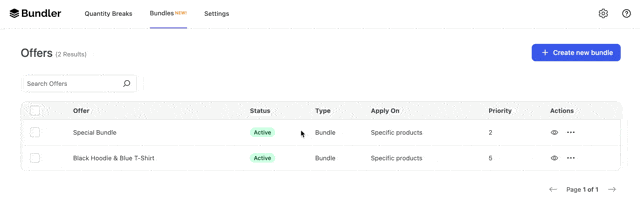
Regras de desconto avançadas
O principal objetivo da criação de ofertas e pacotes de produtos BOGO é aumentar o volume de vendas. Você faz isso oferecendo um desconto aos clientes que fizerem uma compra em massa por meio da oferta BOGO ou do pacote de produtos.
Portanto, a capacidade de adicionar descontos é um recurso crucial que você precisa observar ao escolher um plugin de pacote de produtos.
Bundler é um plugin que oferece esse recurso.
No Bundler, existem dois tipos de desconto que você pode adicionar: dinâmico e fixo.
- Desconto dinâmico : o tipo de desconto em que você não especifica o valor exato do desconto em dólar (ou em qualquer moeda da sua loja). Em vez disso, você define o desconto em porcentagem.
- Desconto fixo: o tipo de desconto em que você define um valor exato do desconto. Por exemplo, você pode aplicar o desconto de $ 30 para produtos em pacote.
Ao criar uma nova oferta no Bundler, seja BOGO ou pacote de produtos, você pode definir um desconto para os produtos que deseja adicionar à oferta.
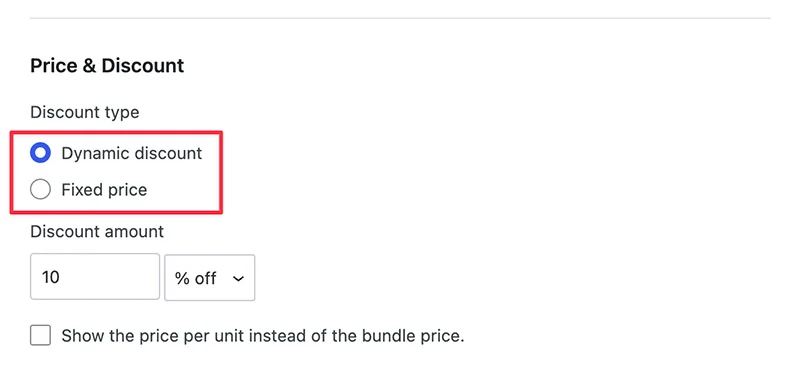
A capacidade de adicionar um desconto dinâmico é especialmente um ótimo recurso se você tiver uma loja online que vende vários produtos (varejista).
Com esse recurso, você pode criar uma única oferta e aplicá-la a vários produtos de uma vez, o que é ótimo se você deseja fazer uma campanha em um grande dia como a Black Friday.
O desconto fixo, porém, é útil em determinada ocasião em que você deseja potencializar as vendas de um produto específico em sua loja.
Principalmente para pacotes de produtos, você pode definir um produto como brinde, o que é bastante útil para despertar a decisão de compra de seus clientes.
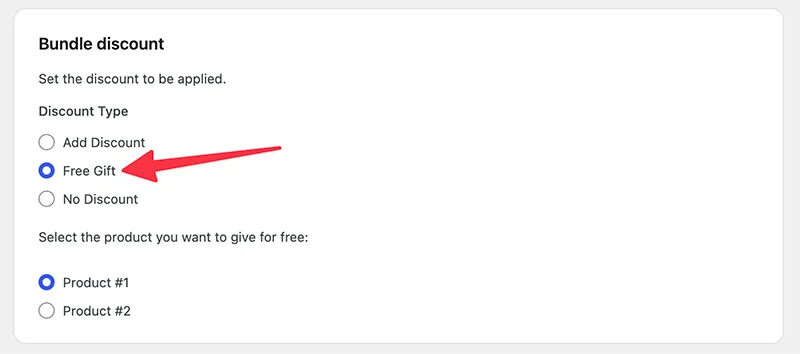
Controle de projeto
Como mencionado acima, o Bundler adiciona um bloco extra onde o botão adicionar ao carrinho original pertence ao WooCommerce.
Se você não gosta da aparência padrão deste bloco, o Bundler permite ajustar o design. No entanto, o recurso está disponível apenas na versão pro.
Ou seja, os usuários da versão gratuita não têm opção de alterar o design deste bloco.
A capacidade de alterar o design do bloco de oferta é crucial porque, para algumas pessoas, a estética é importante.
Além disso, alinhar o design deste bloco com o design da sua loja proporciona uma nuance profissional.
Você pode acessar esse recurso na tela de configurações do Bundler. Basta ir para Bundler -> Configurações no painel do WordPress. Selecione o tipo de oferta cujo design deseja ajustar e role um pouco para baixo.
Você encontrará o bloco de configurações para ajustar o design.
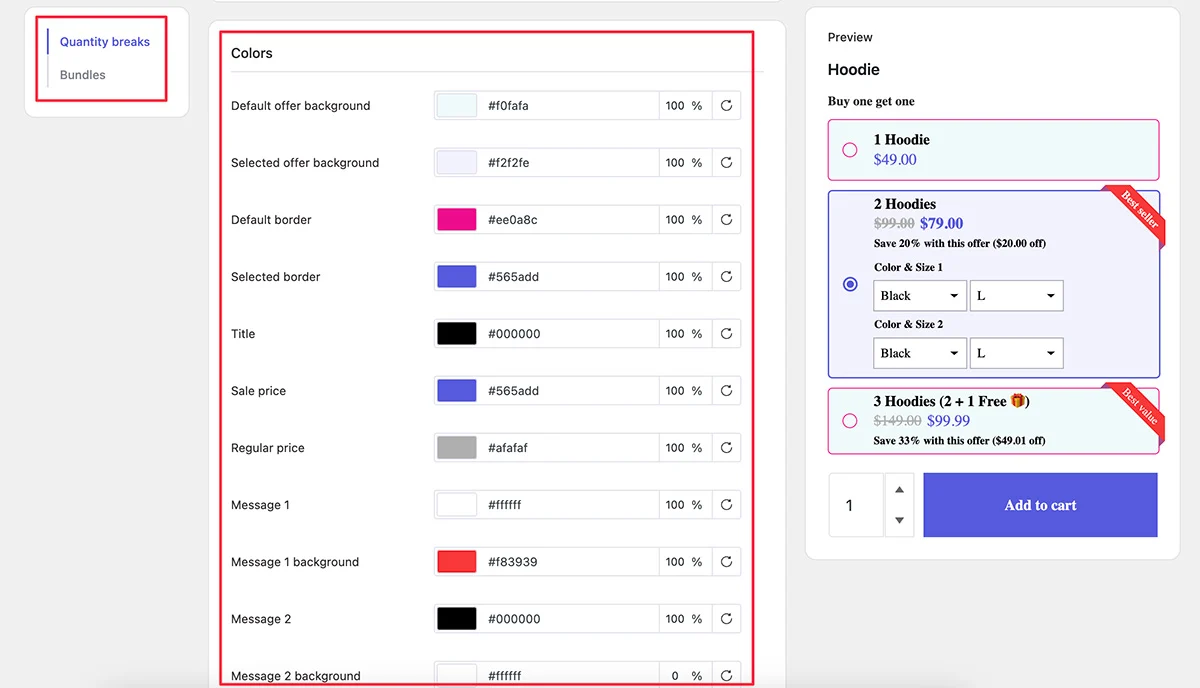
Como você pode ver na imagem acima, a visualização está disponível para permitir monitorar as alterações em tempo real, tornando o processo de design mais agradável.
O Bundler é compatível com construtores WooCommerce?
Um WooCommerce Builder refere-se a um plugin que permite criar modelos personalizados para WooCommerce. Alguns temas, como Divi, também vêm com um construtor WooCommerce integrado.
Um dos modelos personalizados que você pode criar com um plugin do construtor WooCommerce é a página de produto única.
A questão é: o bloco de oferta do Bundler ainda aparece quando você cria a página personalizada de produto único usando um construtor WooCommerce?
A resposta é sim.
Nós testamos no Divi. Criamos uma página de produto simples e única usando Divi. Como você pode ver na imagem abaixo, os blocos de ofertas ainda aparecem. Portanto, não há problema de compatibilidade entre os construtores Bundler e WooCommerce.
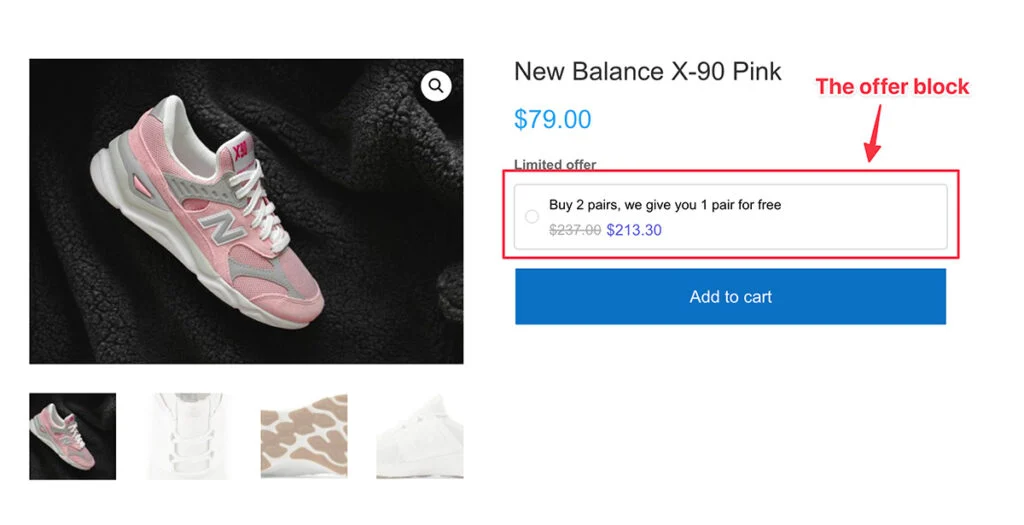
Caso você tenha um problema com seu construtor WooCommerce (o bloco de oferta não aparece), você pode corrigi-lo adicionando os códigos de acesso do Bundler.
Bundler oferece uma ótima página de documentação onde você pode aprender como usar os códigos de acesso.
Bundler Grátis vs Pro
Como o Bundler é lançado como um produto freemium, você pode começar com a versão gratuita antes de atualizar para a versão profissional para desbloquear recursos mais avançados. Esta é uma jogada inteligente para eliminar o risco de perder seu dinheiro quando o plugin não funcionar da maneira que você esperava.
Você pode obter a versão gratuita do Bundler no WordPress.org. E como está disponível no WordPress.org, você pode instalá-lo diretamente através do gerenciador de plugins, sem precisar baixá-lo primeiro.
Para obter a versão pro do Bundler, você pode acessar seu site oficial. A versão pro do Bundler custa a partir de US$ 12,99/mês.
Todos os recursos principais do Bundler estão disponíveis em ambas as versões, com alguns recursos avançados acessíveis apenas na versão pro.
Criamos a tabela a seguir para facilitar o aprendizado das diferenças entre Bundler Free e Pro:
| Características | Pacote grátis | Bundler Pro |
|---|---|---|
| Aplicar oferta em todos os produtos | ||
| Aplicar oferta em produtos específicos | ||
| Aplicar oferta em coleções de produtos | ||
| Redirecionar após adicionar ao carrinho | ||
| Mostrar faixa | ||
| Miniatura personalizada | ||
| Mostrar unidade de preço | ||
| Variantes e opções personalizadas | ||
| Presente grátis | ||
| Capacidade de escolher layouts de blocos de ofertas | ||
| Mostrar formulário de variante padrão | ||
| Controle de design sobre bloco de oferta |
Conclusão – Vale a pena comprar o Bundler?
Antes de escrever este post, testamos alguns plugins que possuem funcionalidade semelhante ao Bundler. A maioria deles oferece o mesmo fluxo de trabalho, ou seja, exigindo que os usuários acessem o editor de produtos WooCommerce para criar um pacote.
O Bundler oferece um fluxo de trabalho diferente de outros plug-ins que testamos. No bom sentido.
Como mencionamos acima, os usuários irão naturalmente procurar um item de menu no painel de menu do WordPress logo após instalar um novo plugin. Se eles não encontrarem um item de menu que atinja o que esperavam de um plugin, é provável que eles desistam e procurem outro plugin para instalar.
Portanto, do ponto de vista dos usuários, o que o Bundler oferece é melhor do que outros plugins.
Bundler é um ótimo plugin não apenas porque oferece uma melhor experiência ao usuário, mas também oferece recursos precisos para criar ofertas com aparência profissional. A capacidade de adicionar um desconto dinâmico é especialmente útil para aplicar uma oferta a vários produtos.
Vale a pena mencionar a capacidade de ajustar o design do bloco de oferta, embora possa parecer trivial para alguns. Com esse recurso, você pode alinhar o design do bloco de oferta com o esquema de design da sua loja.
Prós e contras do empacotador
Nenhum produto é perfeito, no entanto.
Uma das desvantagens notáveis do Bundler é que ele só permite adicionar no máximo dois produtos em um pacote. Além disso, não há opção para os usuários experimentarem a versão pro do plugin gratuitamente.
Seria ótimo se o Bundler permitisse que os usuários experimentassem o Bundler Pro gratuitamente, criando um ambiente em uma ferramenta como InstaWP ou TasteWP.
Prós do empacotador:
- Super fácil de usar
- Interface limpa
- Controle de projeto
- Ótima página de documentação
- Versão gratuita está disponível
Contras do empacotador:
- Limitado a dois produtos por pacote
- Nenhum teste para a versão pro
Se você quiser experimentar o Bundler, sugerimos que você crie primeiro um produto de demonstração. Ou você pode instalá-lo em um site de teste se o seu provedor de hospedagem oferecer o recurso.
